
威力导演19补丁
附安装教程大小:0.08 MB 更新:2023/03/21
类别:驱动补丁系统:WinXP, Win7, Win8, Win10, WinAll
分类分类

大小:0.08 MB 更新:2023/03/21
类别:驱动补丁系统:WinXP, Win7, Win8, Win10, WinAll
威力导演19提供视频剪辑功能,为用户剪辑视频提供更多设计方案,可以在软件选择模板内容处理视频,例如添加片头片尾、添加文字、添加滤镜、添加过渡、添加动画、添加音频,这些都是可以直接在软件一键设置的,不需要用户手动编辑,选择一种模板就可以添加到视频上剪辑,为用户提供更快速的剪辑方案,您可以将剪辑完毕的视频刻录到DVD,可以选择发布到网络,也支持几十种新的输出格式,满足大部分用户剪辑视频需求,这里小编推荐的就是威力导演19补丁,使用补丁将软件激活就可以让用户免费使用,从而剪辑个人视频!
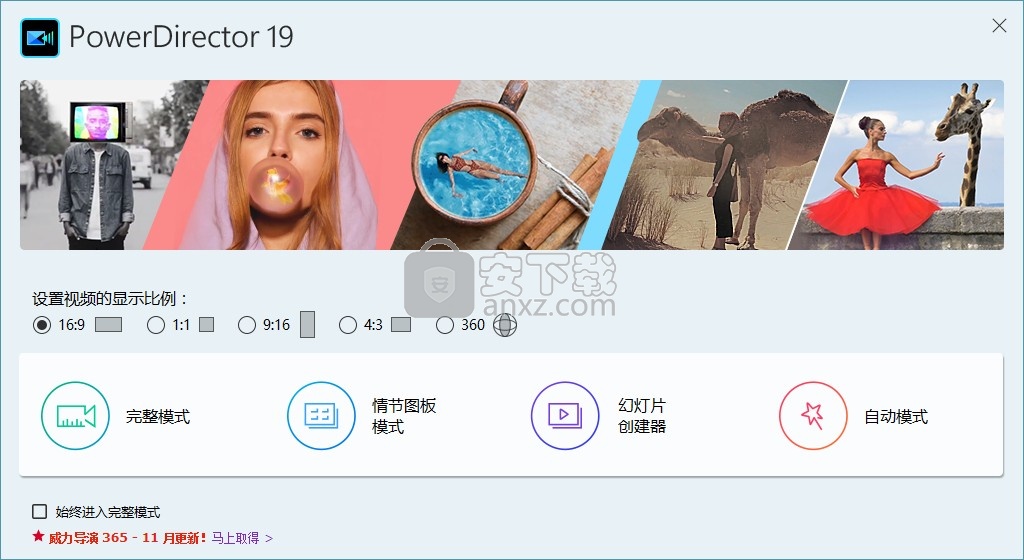
1、全新:无缝衔接音频编辑软件
直接将项目从威力导演汇入 AudioDirector,两套软件完美衔接,创作编辑不间断!
2、全新:专业格式与相机支持
支持汇入与编辑高阶相机视频格式以及 ProRes 10 位 4:2:2、XAVC 8 位和 MXF AVC 8位 4:2:0 视频兼容性 (HEVC/VP9加 HDR10/ HLG)。同时支持 AAC5.1 声道输出。
3、强化:运算效能再提升
别再浪费时间等待软件响应!随着 Intel 第十代处理器优化,享受高效能的软件编辑体验。
4、强化:快速修饰与配色
设定属于你的视频色调!只需简单点击,即可使片段间的颜色保持一致,也可以手动调整色调、饱和度与亮度。
1、在host文件添加
127.0.0.1 cap.cyberlink.com
127.0.0.1 activation.cyberlink.com
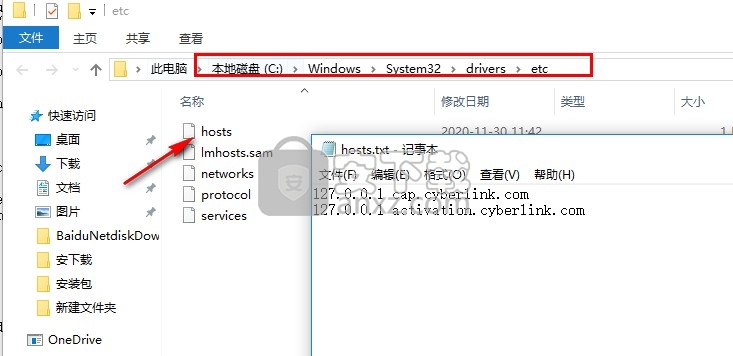
2、可以将host复制到桌面编辑,编辑完毕以后拖动到原始地址替换
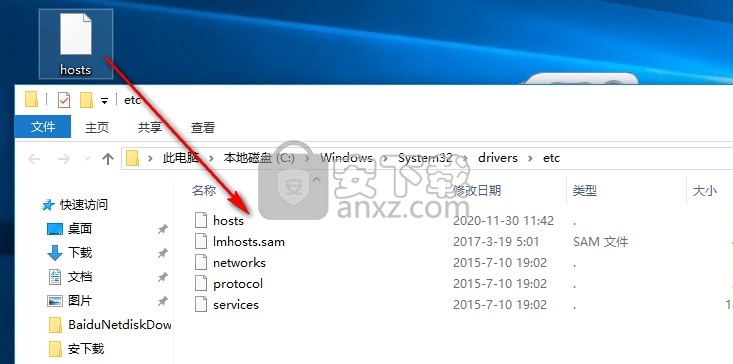
3、打开PowerDirector_19.0.2108.0_Ultimate.exe开始安装主程序
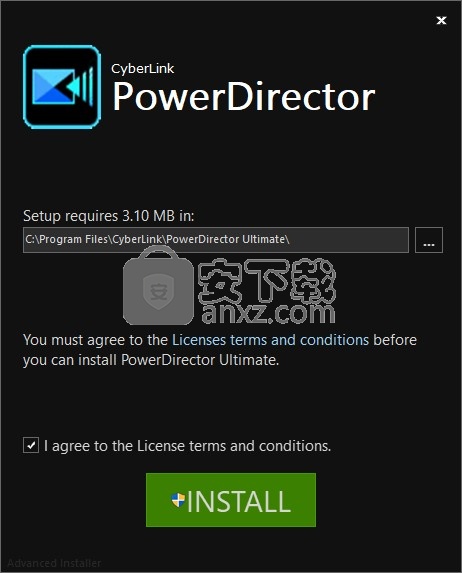
4、如图所示,软件开始解压数据,等待进度结束
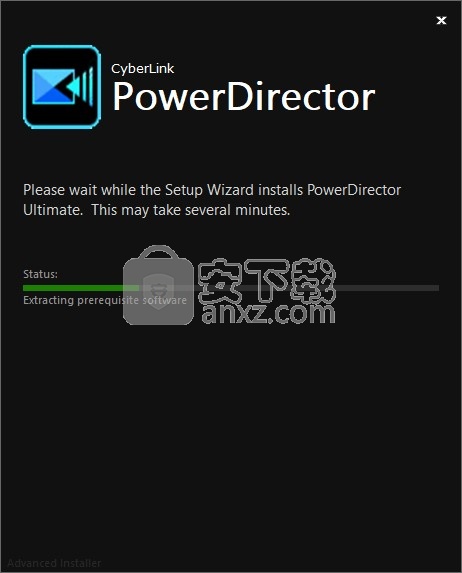
5、显示软件的安装地址C:\Program Files\CyberLink\PowerDirector19
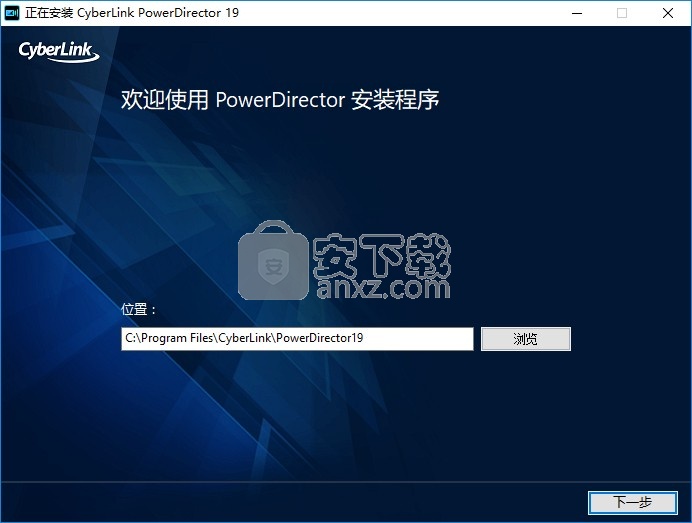
6、提示软件的安装协议内容,点击接受协议
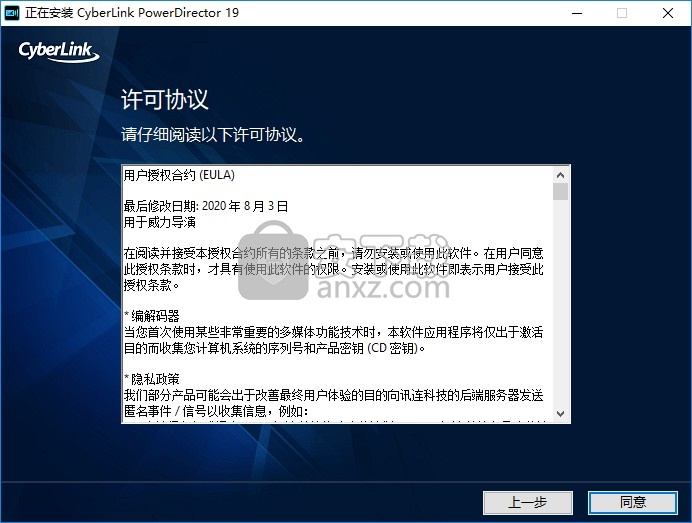
7、软件的安装进度条,软件需要花费一定的安装时间
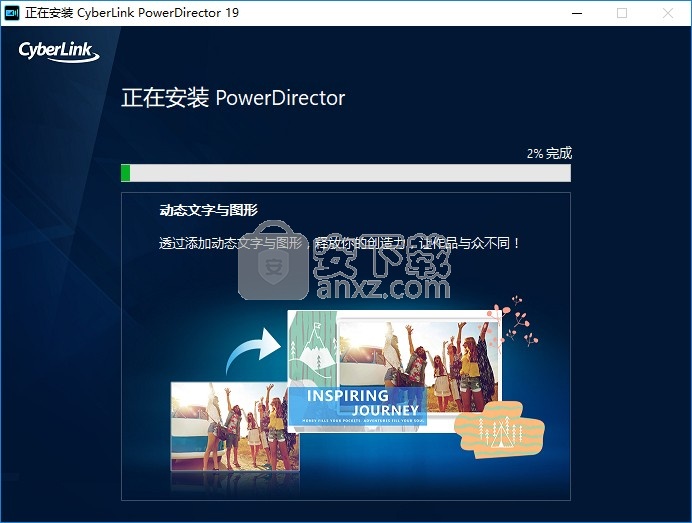
8、PowerDirector19已经安装结束,关闭软件
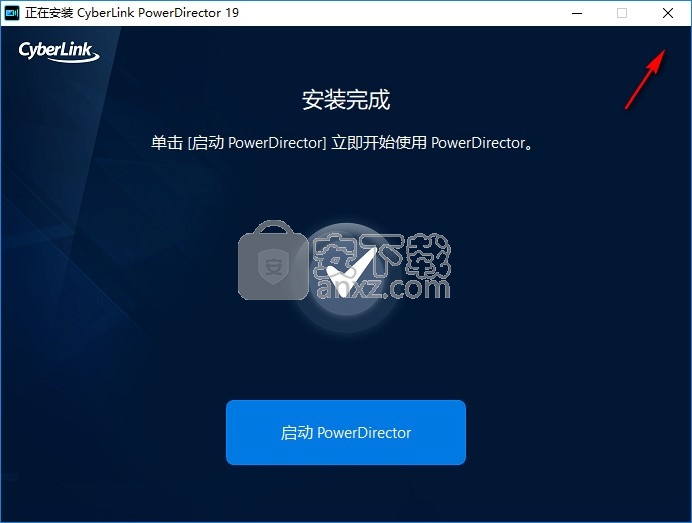
9、双击Reg Patch.reg添加注册内容,添加结束就完成
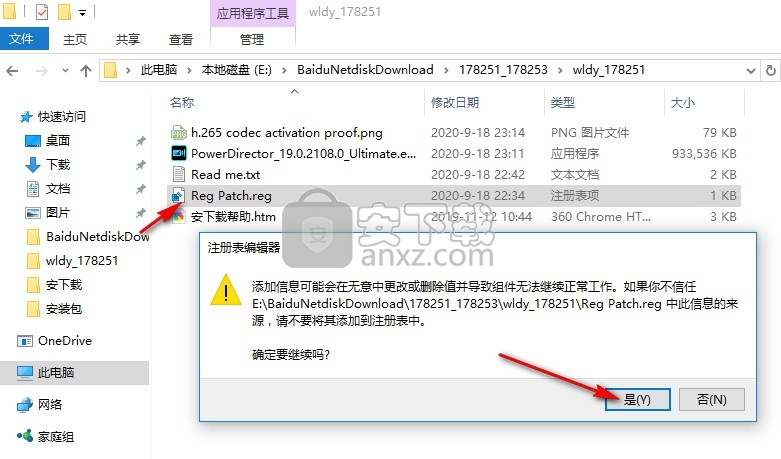
1、启动软件以后显示使用模式,可以选择完整模式进入软件
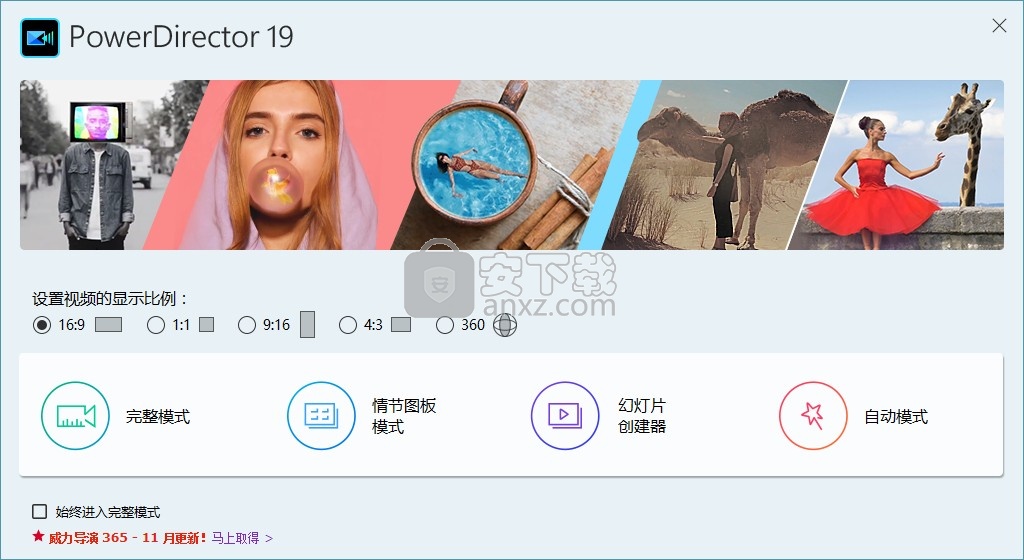
2、提示软件的注册账户功能,可以点击现在不要
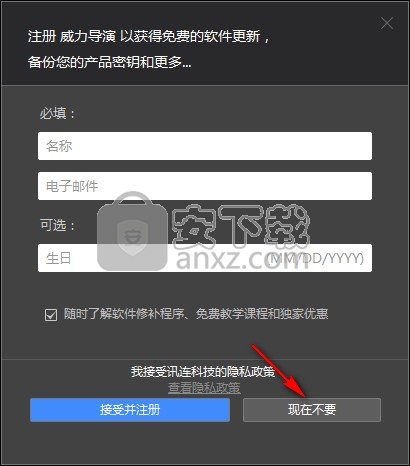
3、进入软件选择导入媒体资源,将自己的视频添加到软件
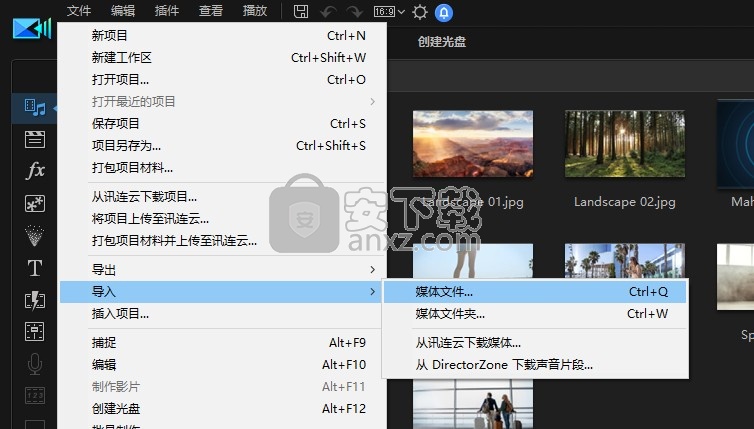
4、将视频拖动到时间轴界面剪辑,处理完毕后点击顶部的制作按钮
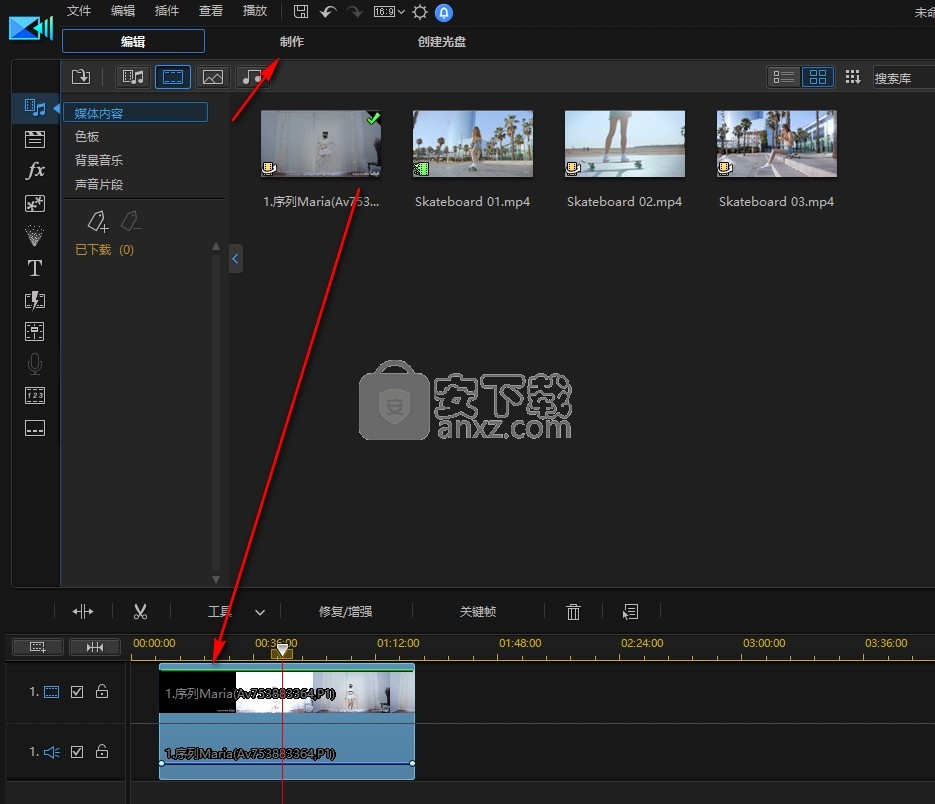
5、进入制作界面,选择任意H265编码处理视频
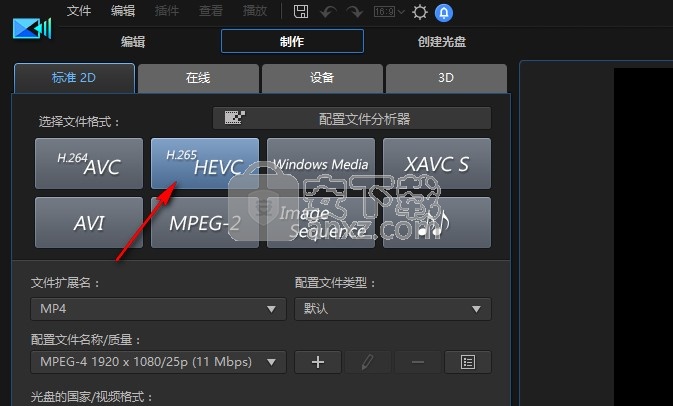
6、选择编码以后点击底部的开始按钮就可以制作视频
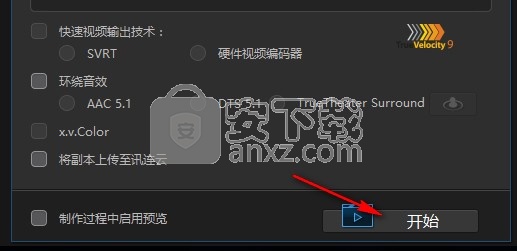
7、弹出激活编码的界面,点击我目前没有连接网络
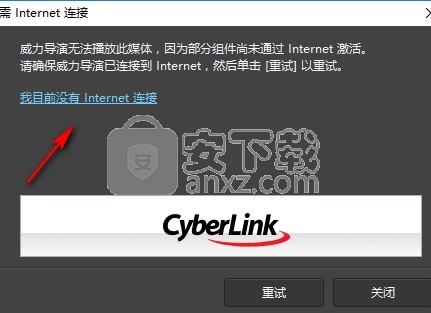
8、在底部随便输入注册码就可以激活,例如输入111111
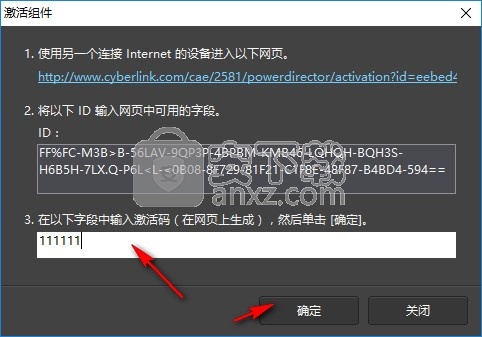
9、点击确定就可以进入视频制作界面,现在就可以使用H265制作视频
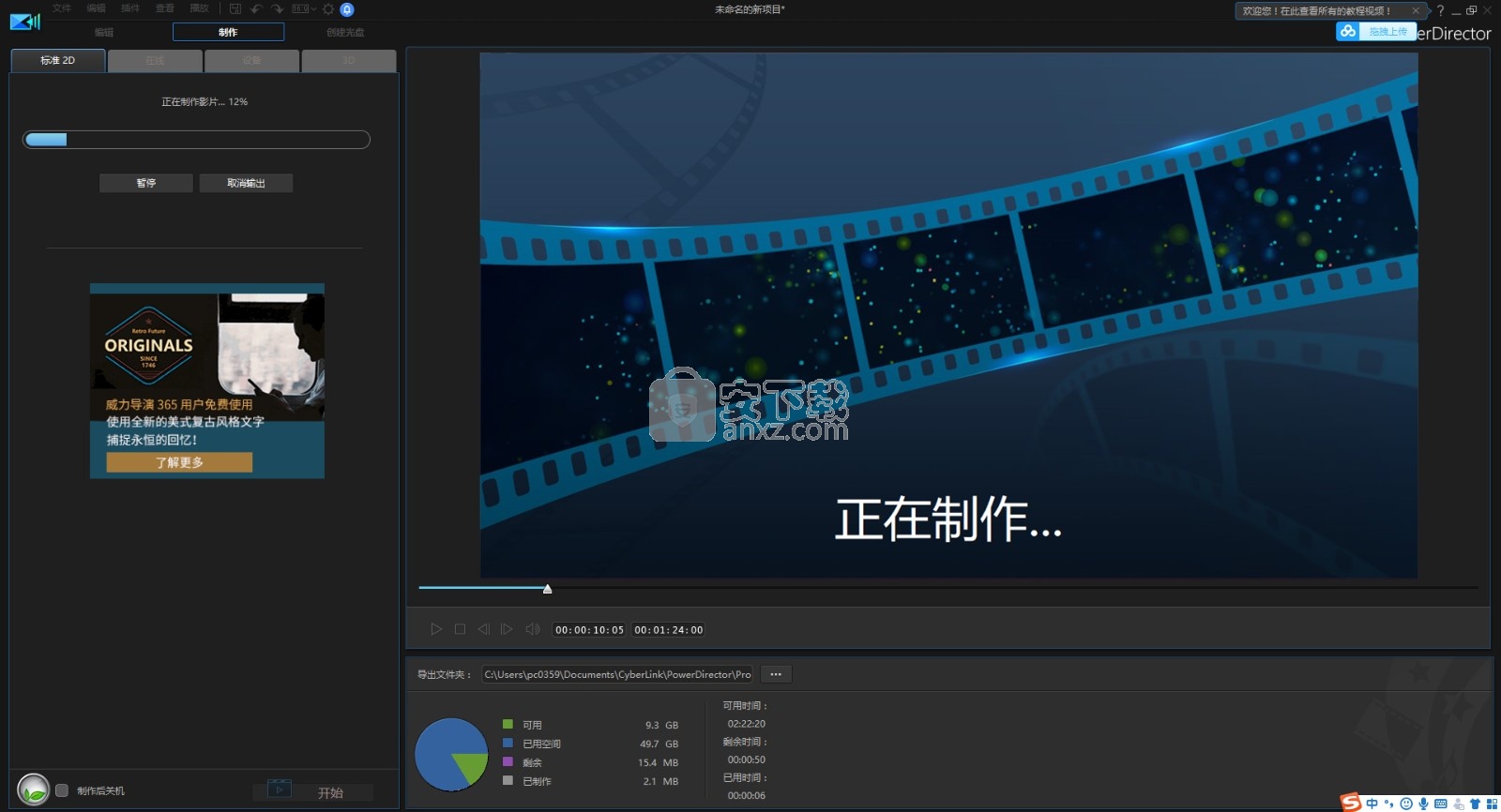
10、制作界面如图所示,当用户剪辑视频结束就可以在软件上选择制作按钮
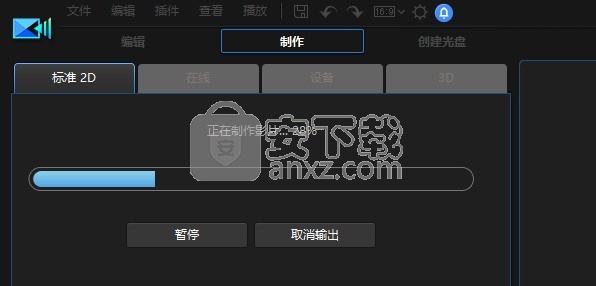
在向量笔画设计器中编辑向量笔画动画模板
要编辑向量笔画动画模板,请在编辑模块中,选择时间线上的模板,然后单击设计器按钮打开“向量笔画设计器”。
如果尚未添加到时间轴,则可以通过单击进入视频覆叠室(画中画对象),然后单击向量笔画动画标签来编辑向量笔画动画模板。 选择一个向量笔画动画模板,然后单击按钮以在“向量笔画设计器”中打开和编辑。
注: 您只能在“视频覆叠室(画中画对象)”中编辑现有的向量笔画动画模板, 而无法从头开始创建。
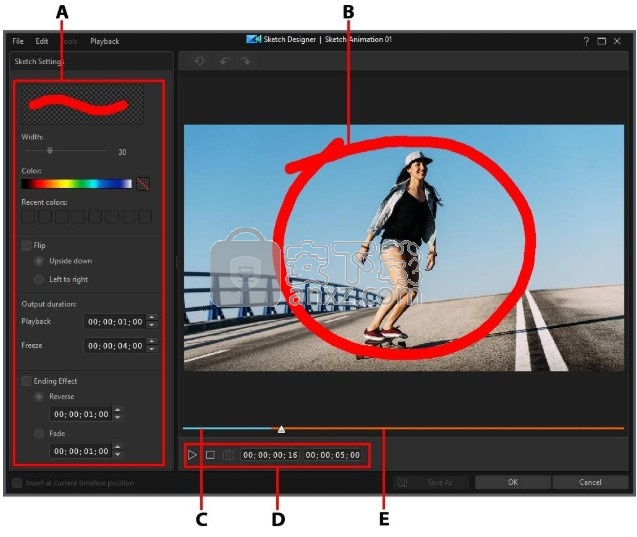
A- 向量笔画设置、B - 向量笔画动画、C - 动画播放持续时间、D - 播放器控件、E - 冻结(静止)持续时间
注:* 标记表示讯连科技威力导演中的可选功能。查看网站上的版本表,获取详细的版本化信息。
在“向量笔画设计器”中,您可以对向量笔画动画进行以下编辑:
•使用宽度滑块可调整向量笔画动画绘制线条的粗细。
•更改向量笔画动画绘制线条的颜色。只需将鼠标停留在颜色条上,然后使用滴管设置绘制线条的颜色。或单击颜色条旁边的颜色框,从调色板上选择颜色。
•选择翻面选项,可将向量笔画动画上下或左右翻面。
•更改播放(动画)的输出持续时间,或动画完成后,向量笔画动画将显示多长时间(冻结)。
•启用结束效果选项,如果您希望向量笔画动画的动画以反向播放或淡出。如果选择淡化效果,请在提供的字段中指定持续时间。
单击确定以保存您的修改,或另存为将其另存为新的向量笔画动画模板。
向量笔画动画模板
向量笔画动画* 模板是类似于绘画动画的特制模板,但是它们允许更多自定义。要访问它们,请在编辑模块中,单击进入视频覆叠(画中画对象)室,然后单击向量笔画动画标签。
向量笔画动画模板可添加到时间线,如同任何其它覆叠或画中画效果模板。添加后,您可对向量笔画动画模板进行移动、大小调整和旋转等操作以满足您的需要。
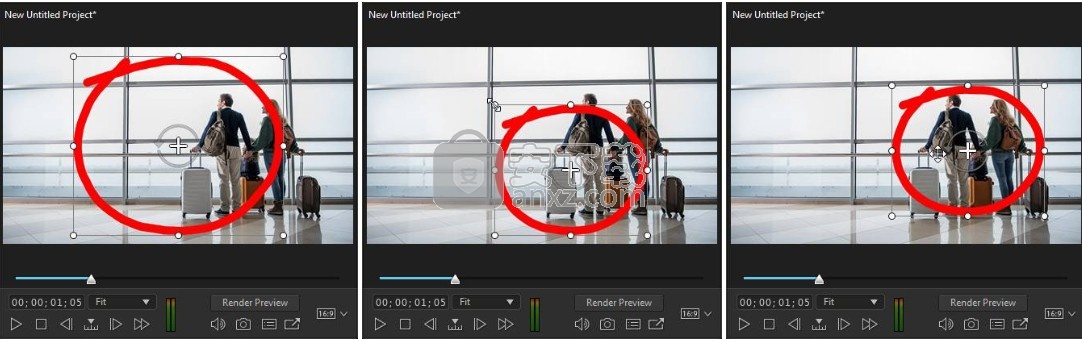
模式选择和缩放工具
修改炫粒设计器中的炫粒效果时,使用模式选择和缩放工具进行协助。
注: 修改炫粒设计器中的炫粒效果时,使用播放器控件进行预览,然后单击预览全屏效果。 也可以单击﹀来隐藏关键帧时间线,以获得更大的预览窗口。
模式选择
炫粒设计器中有两种选择模式。 点击按钮启用对象选项。 选择后,您可更自由地单击炫粒对象、图像,并将其移动至视频帧的不同区域。
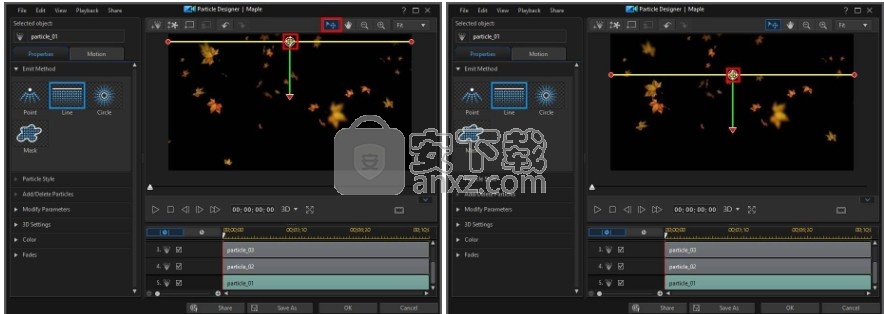
单击手掌按钮启用可让您在炫粒设计器中拖动视图的模式。 当您将炫粒动作效果应用到从画面外进入的对象或放大预览窗口时,此模式特别有用。
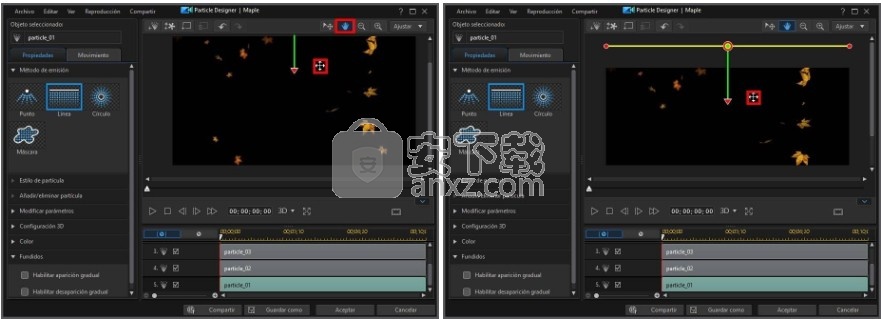
缩放工具
修改炫粒效果时,使用缩放工具和缩小和放大预览窗口。 您也可从下拉列表中选择查看器缩放值来设置炫粒效果预览的大小。 选择适合大小重新定义炫粒效果的大小,使其适合炫粒设计器的查看器窗口。
注: 您也可按住键盘上的 Ctrl 键,然后使用鼠标滚轮放大或缩小炫粒效果。
设置炫粒动画速度 上一页 回到上一层 下一页 更多选择
您可完全控制包含图像序列或动画的预设计炫粒对象的速度*。
注:* 标记表示讯连科技威力导演中的可选功能。查看网站上的版本表,获取详细的版本化信息。
设置炫粒动画速度
要设置预设计画中画动画的速度,可进行以下操作之一:
注: 要更改您自已在动作选项卡中所创建的炫粒对象动作速度,请参阅自定义画中画效果动作的速度。
•在时间线中,按住键盘上的 Ctrl 键,然后拖动炫粒对象片段的边缘,可更改动画速度。 向左拖动将加快动画速度,向右拖动可放缓动画速度。
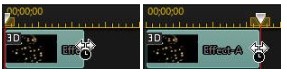
•在时间线中,单击下方按钮,然后将炫粒对象片段的持续时间,更改为您要其在炫粒动画中播放的持续时间。 下一步,选择片段,然后单击设计器按钮。 在“炫粒设计器”中,右键单击关键帧时间线中的每个炫粒图像顺序,然后选择更改速度以适应当前持续时间。
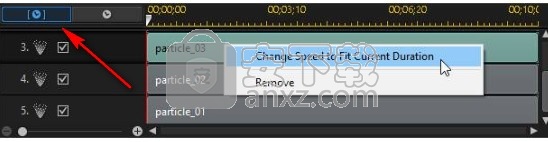
驱动精灵万能网卡版电脑版 驱动补丁353.47 MB2021.12.15.104
详情驱动精灵离线版 驱动补丁353.47 MB2021.12.15.104
详情驱动人生8网卡版 驱动补丁447.09 MB8.16.28.78
详情Bluesoleil 3.2 VoIP 简体中文版 支持Vista 驱动补丁10.00 MB
详情Siemens Simcenter Flotherm XT 2020.2文件 驱动补丁5.04 MB附激活教程
详情Autodesk Fabrication ESTmep 2022文件 驱动补丁17.1 MB附激活教程
详情Geomagic Control X2020注册机 驱动补丁8.48 MB附安装教程
详情jetbrains datagrip 2021.1文件 驱动补丁1.69 MB含激活和汉化教程
详情Altair SimLab 2021.0 x64补丁 驱动补丁68.2 MB附安装教程
详情ManageEngine Patch Manager Plus(补丁升级软件) 驱动补丁398 MBv10.0.545 免费版
详情polyworks metrology suite2020 IR2文件 驱动补丁107.0 MB附安装教程
详情Altair Activate 2021补丁 驱动补丁7.38 MB附激活教程
详情mastercam2022去黄条补丁 驱动补丁9.76 MB附安装教程
详情Mentor Graphics ModelSim 2020.4文件 驱动补丁5.49 MB附安装教程
详情Dlubal SHAPE-THIN v9.04.01 文件 驱动补丁4.40 MB附安装教程
详情schlumberger symmetry 2020.3文件 驱动补丁22.6 MB附安装教程
详情pixyz studio 2020.2文件 驱动补丁14.5 MB附安装教程
详情Toon Boom Storyboard Pro 20文件 驱动补丁8.42 MB附安装教程
详情autocad2022注册机 驱动补丁0.1 MB附安装教程
详情Autodesk 3dmax2022注册机 驱动补丁0.1 MB附安装教程
详情Windows XP SP3 更新补丁汇总终极版 驱动补丁224.00 MB
详情万能AC97声卡驱动 驱动补丁13.00 MB
详情万能驱动集合 驱动补丁0 MB
详情microsoft visual c++ 2019(vc2019运行库) 驱动补丁28.3 MBx86/x64简体中文版
详情DevID Agent (在线驱动更新) 驱动补丁4.80 MBv4.49 汉化绿色版
详情微软常用运行库合集 驱动补丁76.36 MBv2021.09.15
详情AC97声音芯片最新WDM驱动3.99版 驱动补丁13.71 MB
详情DirectX Redist June 2010 驱动补丁95.00 MB
详情河北CA数字证书助手 驱动补丁79.4 MBv6.7.6 官方版
详情.NET Framework 3.5 cab格式离线安装包 驱动补丁68.6 MBwin10版
详情万能网卡驱动 3DP Net v17.03 绿色便携版 驱动补丁122.00 MB
详情Bluesoleil 3.2 VoIP 简体中文版 支持Vista 驱动补丁10.00 MB
详情驱动精灵 v9.61.419 去广告单文件版 驱动补丁12.00 MB
详情NVIDIA Control Panel(NVIDIA控制面板) 驱动补丁8.25 MBv8.1.9 免费版
详情originpro2020激活码 驱动补丁0 MB附安装教程
详情万能声卡驱动(适用于VIA芯片声卡) 驱动补丁3.00 MB
详情BJCA证书助手下载 驱动补丁12.3 MBv2.8.0.5 官方版
详情PC生物识别标准化控件 驱动补丁68.7 MBv3100 官方版
详情驱动人生国际版(Driver Talent) 驱动补丁24.5 MBv7.1.28.114 汉化
详情ACDSee Photo Studio Ultimate 2021 注册机 驱动补丁17.3 MB附激活教程
详情万能网卡驱动 3DP Net v17.03 绿色便携版 驱动补丁122.00 MB
详情驱动总裁 驱动补丁44.51 MBv2.8.0.0
详情Windows11应用商店恢复包 驱动补丁186.98 MB22107
详情驱动人生8网卡版 驱动补丁447.09 MB8.16.28.78
详情驱动精灵离线版 驱动补丁353.47 MB2021.12.15.104
详情Bluesoleil 3.2 VoIP 简体中文版 支持Vista 驱动补丁10.00 MB
详情驱动精灵 v9.61.419 去广告单文件版 驱动补丁12.00 MB
详情超级兔子驱动天使 v5.0.727 去广告版 驱动补丁2.00 MB
详情游戏显卡驱动 nVIDIA GeForce Game Ready Driver 398.82 驱动补丁2.83 MB
详情电脑必备-DLL库 驱动补丁0.13 MB
详情




























